前回の記事はこちら→「革新的な新技術も搭載〜WAZA-AIRレビュー その1」
Bluetoothでの接続
スマホやタブレットに「BTS for WAZA-AIR」というアプリをインストールすることで、細かくサウンドをエディットすることができます。本体との通信はアプリを起動させ、「Bluetooth SETTING」>「Bluetooth MIDI Device」で「WAZA-AIR MIDI」をタップするだけです。
パッチのエディット
・GYLO AMBIENCE:
それでは、パッチ内容をエディターで確認してみましょう。アプリを立ち上げたときに表示される、エディターの左上のパッチ名をタップするとパッチ・リストが表示されます。お好みのパッチを選択してください。(ここでは工場出荷時のパッチで説明します)尚、操作によって音は変わりますが、パッチを上書き保存しない限りいつでも最初のパッチ設定に戻せますから、どんどん試してみてください。
「GYLO AMBIENCE」画面で「POSITION」の【TYPE】を切り替えると【GUITAR POSITION】で表示された位置から音が聞こえます。【TYPE】=[SURROUND]に設定すると手動でポジションを指定できます。また、これを[OFF]にすると、「GYLO AMBIENCE」の効果が無くなります。この操作でWAZA-AIRの効果のスゴさが再認識できるんじゃないかな?
「AMBIENCE」で響きを変更できます。広いスペースを感じさせる「STAGE」と適度な広さの「STUDIO」、これは名前から想像される通りの効果です。【LEVEL】で効果を増減できますが、[0]に設定してもアンビエンス自体をカットすることはできないようです。
・AMP/EQ:
「AMP/EQ」タブをタップするとアンプ・タイプを切り替えたり、ゲインやトーンを変更できます。
各パラメータは上下のドラッグで変更できますが、長押しすることでテンキーを表示させて数値で指定することもできます。
・EFFECTS/PRESENCE:
「EFFECT]タブ内では各エフェクトの設定を確認/変更ができます。BOSSの「KATANA AMP」シリーズではお馴染みの設定方法なのですが、初めて見た人は少し混乱しそうなので、解説しておきましょう。
【EFFECTS/PRESENCE】画面の上段の3個のつまみで、各エフェクトの大まかな掛かりを増減できます。クリーン系のパッチを選択した場合は左のつまみが[10]と表示、リード系の場合は左端のパラメータは[6]になっているはずです。大きく上下にドラッグすると数値が変更できますが、12時の位置を境目に数字の動き方が変化します。これは、パラメータ表示の下にある、【BST/MOD】となっているように12時以下の場合はBST=BOOSTER、12時以上の場合はMOD=モジュレーションのパラメータを変更していることになります。何のパラメータ値を変更するかは、選択されているエフェクトのタイプによって決められています。パラメータを最小、または12時きっかりに設定するとOFFにできます(テンキーを起動させて右上の「×」アイコンを押してもOK)。
従って、原則的には左端のツマミ・アイコンで制御する歪み系とモジュレーション系、中央でのディレイとFX系は併用できません。しかし、FX内にもモジュレーション系が、そして、Reverb内には「ディレイ+リバーブ」という併用できるタイプがありますし、独立したイコライザーは別画面で設定可能なので、「歪み系>コーラス>EQ>ディレイ>リバーブ」などといった、数多くのエフェクトの同時使用が可能になっています。
パラメータの上側にあるインジケーターでは、予め設定されている3種類のエフェクターを切り替えられます。グリーン→レッド→オレンジと表示が変わります。
どんなエフェクトがチョイスされているかは、右上の【EDIT】をタップすると各セクションごとのエフェクト・アサインを確認/変更ができます。初期設定のクリーン系パッチではコンプ、歪み系パッチではクリーン・ブースターがアサインされていますね。モジュレーション内にはMXRのフェイザーやフランジャーのモデリングや、ディレイ=SDE-3000のサウンドなども用意されています。
上部のタブで各エフェクトのパラメーターをエディットできます(ここでは「BOOSTER」を選択)。この画面でもエフェクト・タイプの変更は可能ですが、エフェクトのON/OFFは最上段左の「<」アイコンで【EFFECTS/PRESENCE】画面に戻る必要があります。
また、【EFFECTS/PRESENCE】画面の右上にある「□-□〜」みたいなアイコンをタップすると、エフェクトの接続順序を変更できる「CHAIN SELECT」画面に切り替わります。「FX内のフェイザーをアンプ前段に接続する」というようなセッティングができます。
サウンド・メイクに関して見落としがちなのが、画面下部の「SYSTEM」>「CABINET」で選択できる【CABNET RESONANCE】。渋めの[VINTAGE]からレンジの広い[DEEP]まで3段階に切り替えられます。これはパッチ依存ではなく、WAZA-AIR全体のキャラクターを変更するパラメータになります。試してみてください。
パッチの管理
作成したパッチを保存したい場合は 、最上部右端の「WRITE」をタップし、メニューから[WRITE]を選択します。本体のパッチは上書きされます。また、パッチを0から構築したい場合は、[CLEAR]を選ぶことでパッチを初期化できます。
本体には6種類のパッチを保存できますが、ライブラリアン機能を使えば、最大30ライブセット内に20パッチ=計600個を保存可能。さらに、書き出し(EXPORT)機能を利用すれば無限にパッチをスマホ内やクラウド上に保管しておけます。各パッチのデータはそれほど大きいサイズではないので、容量の小さいスマホでも全然大丈夫です。
自分でパッチを作るのは面倒な場合は、下部のバナーから「TONE CENTRAL」をタップし、予め用意されている好みのスタイルから選択できます。現在は5スタイル+プリセット・パッチだけですが、今後どんどん増えていくのだと思われます。
スクロールして表示されるパッチ名をタップするとすぐに設定されたサウンドでプレイすることができます。上部の「ADD」をタップすれば、スマホ内のライブラリアンに保存され、電波状況が悪い場合でも、パッチを本体に送信できるようになります。
-------------------------------------------
「気軽に良い音でプレイしたい」人には勿論、「自分でサウンドを構築したい」ユーザーにまで対応した機能満載のWAZA-AIR。どこにでも手軽に持ち運べるので、全く新しい演奏体験を味わえるかもしれません。暖かくなったら、部屋の窓を開け放したまま、風を感じながらのプレイ、なんて楽しそうじゃない?(今は季節的に寒いけどね…)。



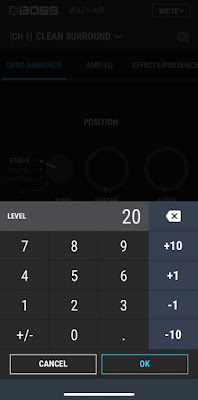



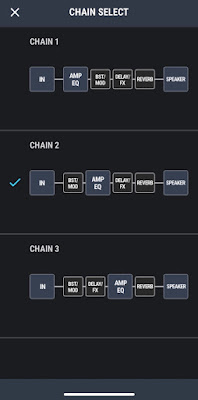





0 件のコメント:
コメントを投稿